開新專案/開啟舊專案
Android 不論是新舊專案, 都是同樣的作法. 先以一般正常的方式, 開啟一個新或舊專案即可.
啟動Git
選單VCS/Enable Version Control Integration, 然後於彈出視窗中選取Git. 此時在專案的工作目錄下, 就會多出 .git的子目錄了.
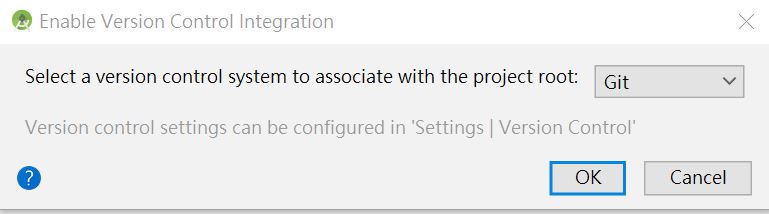
檔案管總內的檔案, 會變成橘色, 表示有更改或新增, 但還沒有add
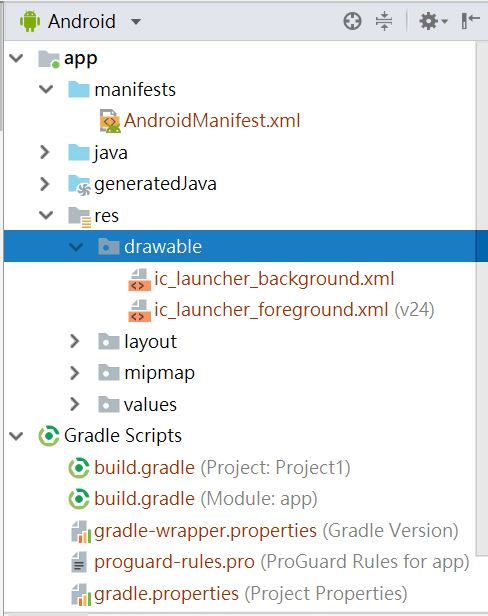
選單的VCS, 也會多出Git項目
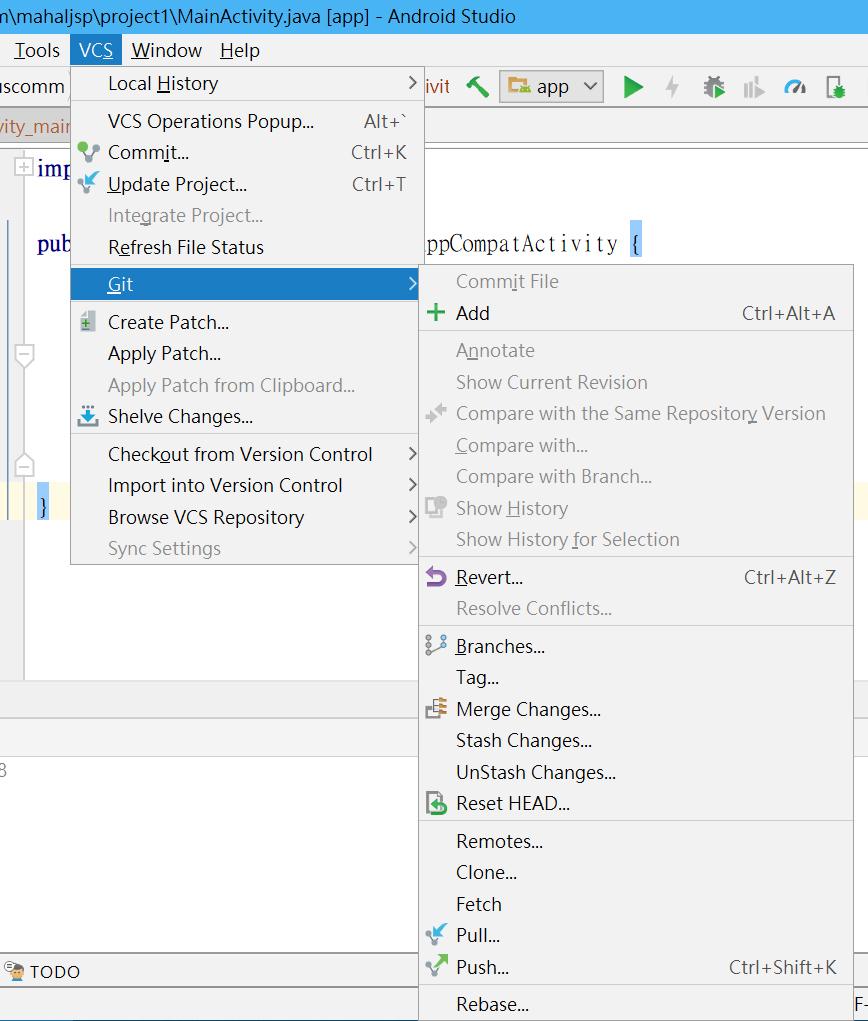
設置遠端Server
1. 登入遠端Git Server, 建立資料夾後, 使用 git init –bare 建立裸儲存庫
2. 回到本地端的Android Studio, 由VCS/Git/Remotes, 加入遠端的URL
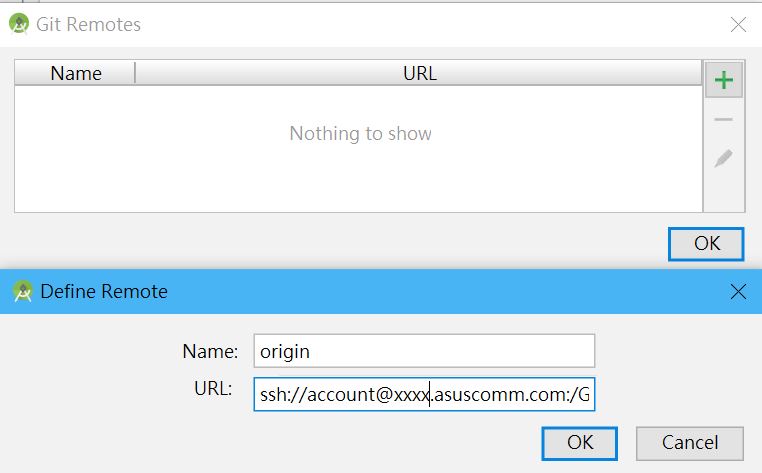
Add
選取檔案視窗的app及 Gradle Scripts裏所有橘色的檔案, 按右鍵/Add
Commit
選取選單VCS/Commit, 將綠色的檔案全部勾取, 然後於Commit Message寫入訊息, 再按下Commit
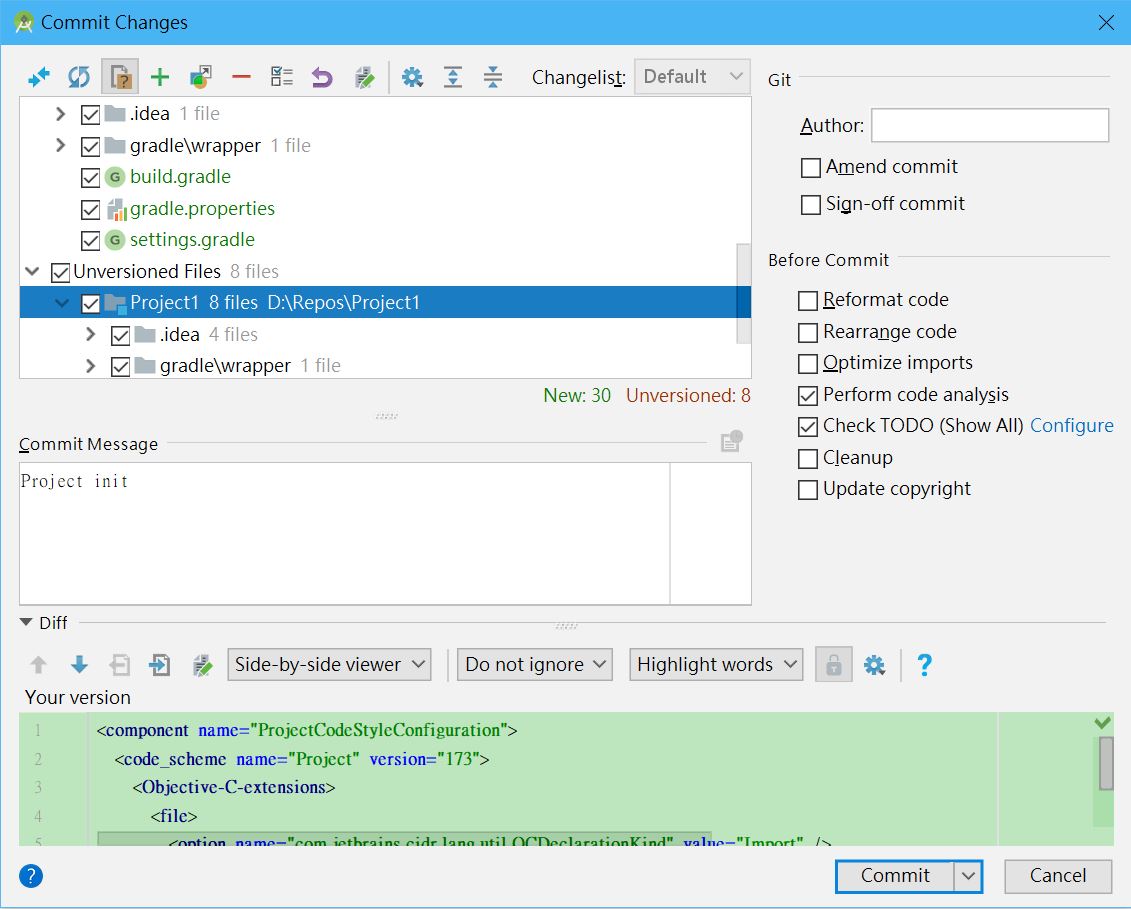
Push
接下來就可以將本地端commit的資料, 全部push到伺服器了. 選取VCD/Git/push, 再按下push按鈕即全部上傳
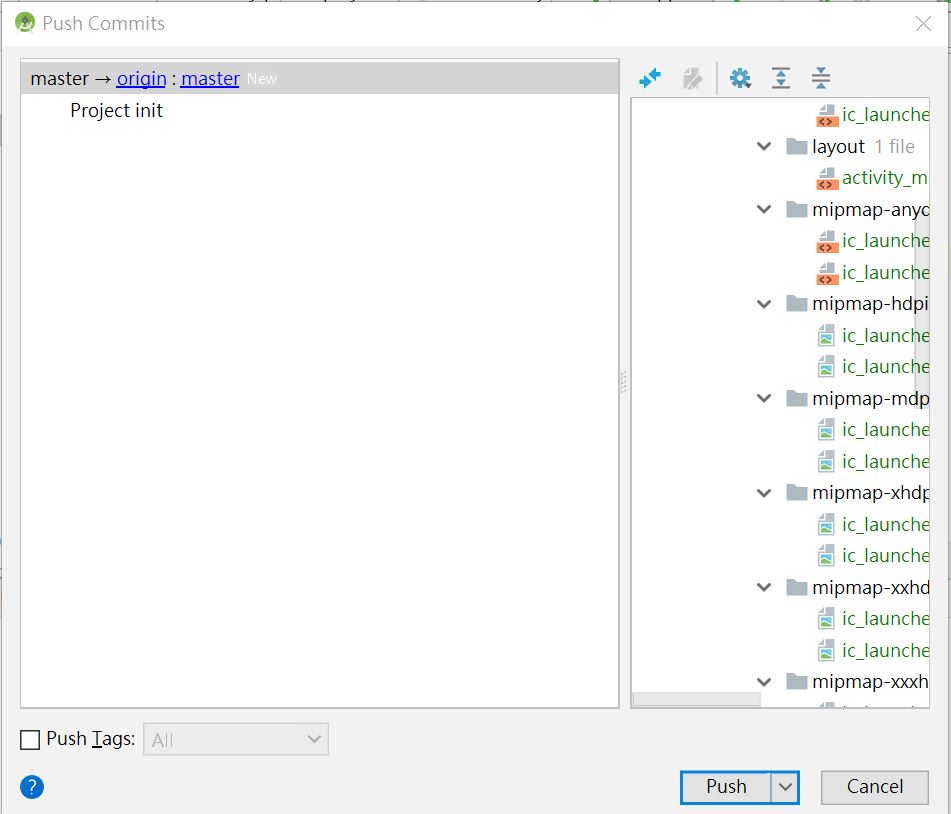
由遠端Git Server取回
為了測試剛剛是否有成功, 可將本地端的Android Studio 關掉, 再將專案砍掉, 然後重啟Android Studio. 然後選取 Check out project from Version Control/Git
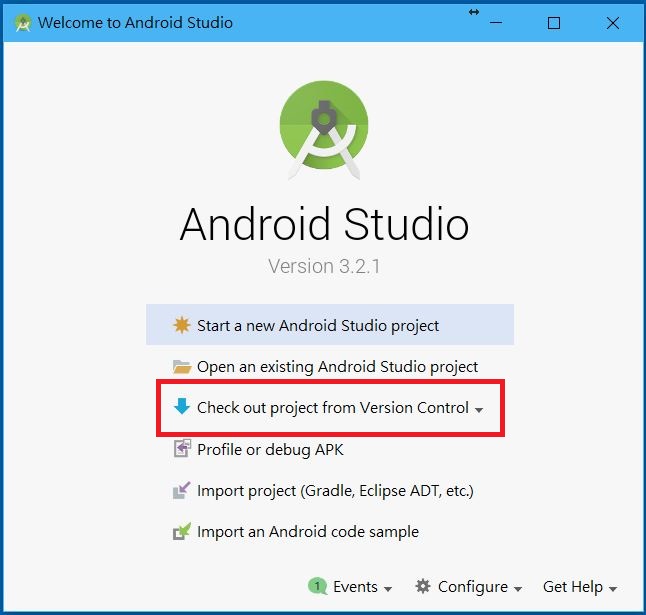
然後輸入Git Server URL, 以及本地端要存放的目錄, 然後按下Clone
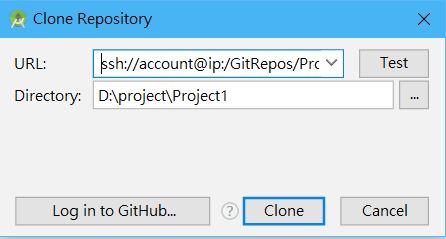
接來下, 會詢問 “Would you like to create an Android Studio project for the sources you have checked out to D:\project\Project1?”, 請按 “是”. 接下來的所有問題, 直接按Next即可.
